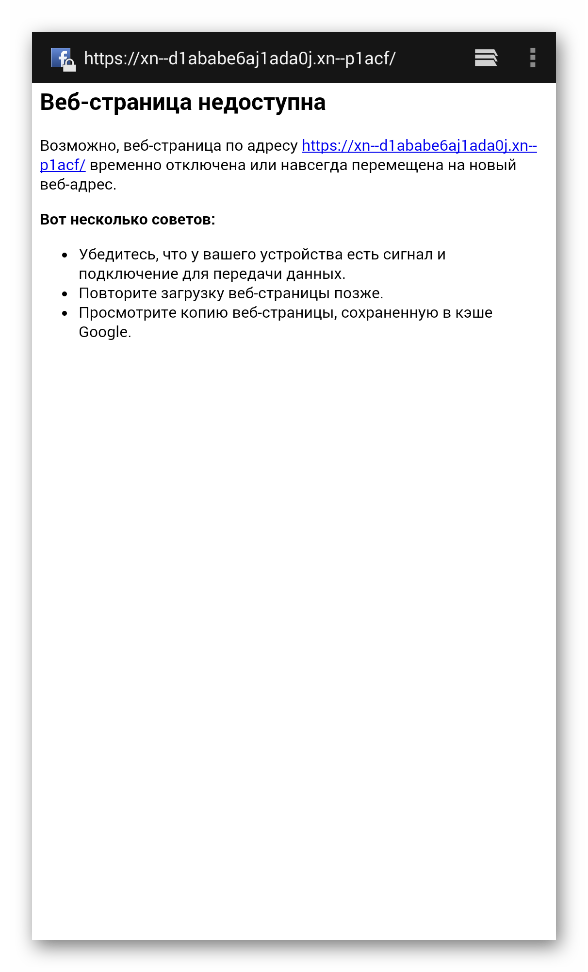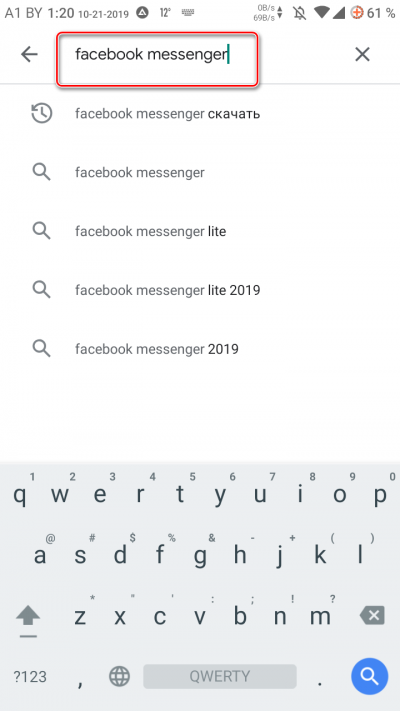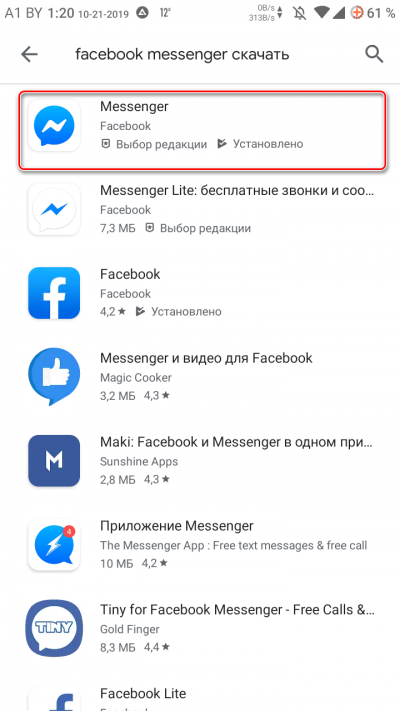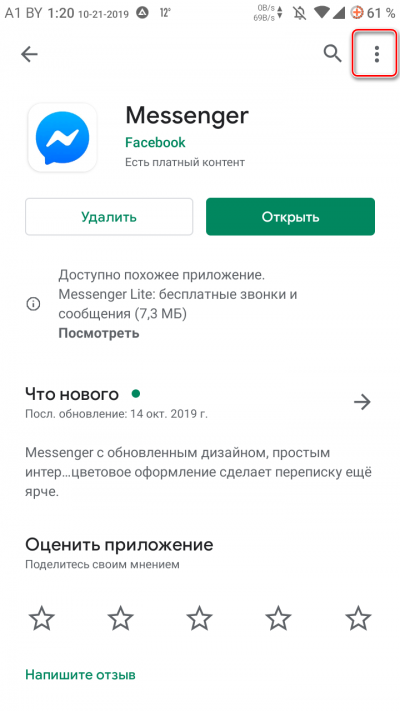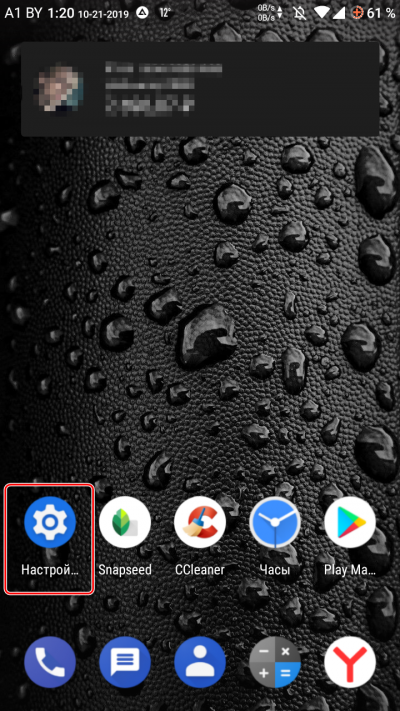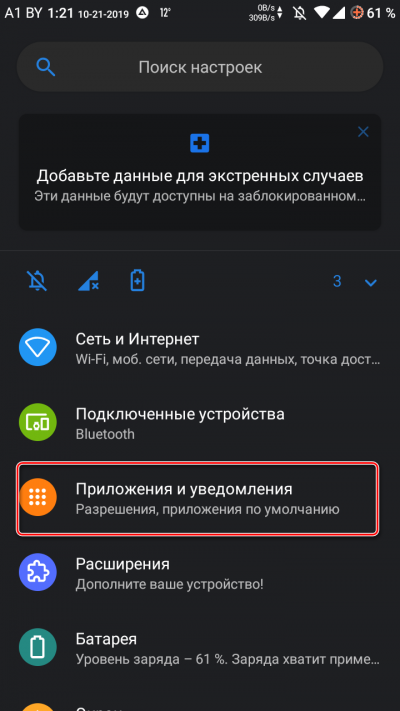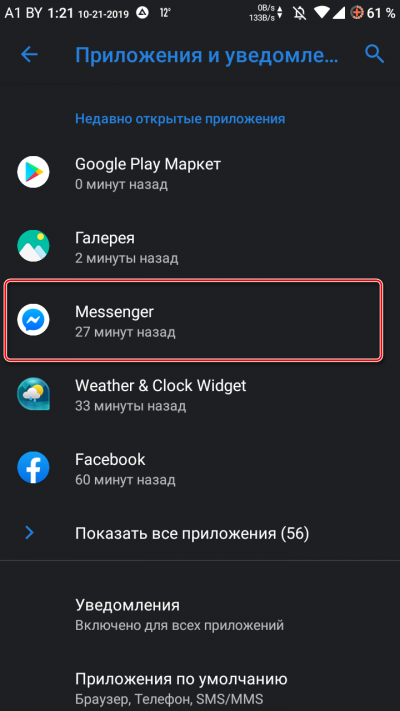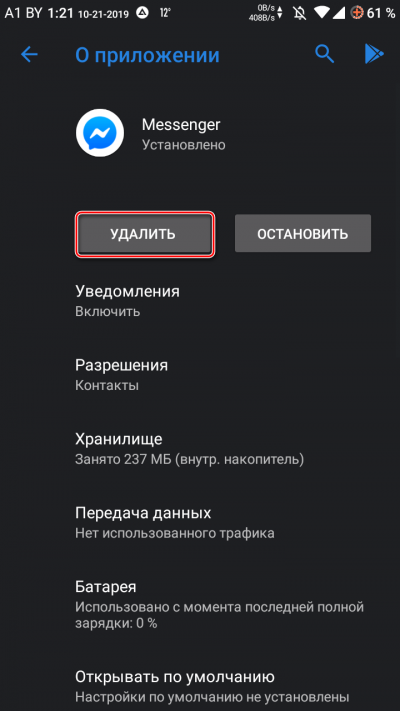Facebook Messenger не работает: причины и устранение неполадок
Facebook относится к числу социальных сетей, где зарегистрированы миллионы пользователей. Они первыми могли оценить работу приложения Фейсбук Мессенджер. Приложение имеет баги, из-за которых оно может не работать. В этой статье мы узнаем, почему может не работать Facebook Messenger.
Виды неполадок
 Работу приложения может затруднять повышенный расход энергии аккумулятором.
Работу приложения может затруднять повышенный расход энергии аккумулятором.Стоит привести полный список тех проблем, с которыми может столкнуться совершенно любой пользователь после установки Фейсбук Мессенджера на свой гаджет.
- Фейсбук Мессенджер не работает.
- Повышенный расход аккумулятора.
- Проблемы с сообщениями (отправка и получение).
В каждом из вышеуказанных пунктов имеются свои причины, способные вывести из строя полноценную работу мессенджера.
Причины неполадок
 Проверьте список обновлений.
Проверьте список обновлений.Если Messenger Facebook не работает, всегда хочется знать, почему это происходит. Основные причины:
- повреждено программное обеспечение в результате воздействия вируса;
- необходимость обновления ПО.
Даже когда все отлично работает, возникают сложности с отправкой или получением сообщений. Проблема может заключаться в версии используемого приложения. Возможно, придется его обновить. Во всяком случае, можно отправлять и читать сообщения без использования приложения.
При необходимости можно воспользоваться веб-версией Messenger, где можно найти некоторые сложности в подключении к серверам в конкретном регионе.
Что касается повышенного расхода батареи, то это связано с постоянной работой приложения по поиску обновлений и получению новых сообщений. Не сыграет роли наличие или отсутствие сигнала сети.
Устранение проблем
Когда не работает Messenger Facebook на гаджете, нужно выполнить следующие действия:
- Открыть Play Market или другой магазин – в зависимости от используемого программного обеспечения.
- Нажать клавишу «Меню», расположенную в верхнем левом углу.
- Перейти в установленные приложения на устройстве. Здесь следует отыскать Messenger.
- Кликнуть «Обновить» при наличии такого требования.
Могут быть случаи, когда приложение полностью доведено до новой версии, но полноценно не функционирует. Тогда проще будет деинсталлировать его и установить заново.
Если проблемы с сообщениями, в первую очередь обратите внимание на наличие интернет-соединения. Также не лишним будет перезагрузить телефон. Проблема может решаться и путем полного очищения кэша Мессенджера Фейсбук.
Приложение нельзя назвать идеальным, оно постоянно совершенствуется и обновляется. Некоторые проблемы в его функционировании могут быть связаны с проведением технических работ на сервере, о чем можно получить информацию на официальном ресурсе.
Если вас не устраивает работа Messenger или повышенный расход аккумулятора на мобильном устройстве, вы можете полностью удалить программу и перейти на веб-версию. Однако любая возникающая проблема решается в считанные минуты.
Видео: Как удалить мессенджер с телефона.
Совершенству нет предела, и это относится к работе Фейсбук Мессенджера, который предоставляет пользователям достаточное количество преимуществ в качественном общении.
 Загрузка…
Загрузка…Почему не работает мессенджер Фейсбук — возможные причины
Мессенджер Facebook поддерживается опытными разработчиками, и для него регулярно выпускаются обновления. Это говорит только в пользу его стабильности, что подтверждают мнения пользователей. Но сбои, хоть и редки, все же возможны. И в настоящий момент обстоятельств, при которых не работает мессенджер Фейсбук, не так уж и много. Но столкнуться с ними — всегда неприятно. И если это произошло с вами, то рекомендуем ознакомиться с нашим материалом.
Возможные проблемы
Большинство пользователей сталкиваются с тремя неприятными ситуациями: невозможно авторизоваться, не отправляются или не приходят сообщения и неправильный язык приложения. Давайте рассмотрим каждую из них.
Невозможно авторизоваться
Если вы не можете войти в мессенджер Фейсбук, то нужно проверить следующее:
- Работает ли интернет-соединение на вашем гаджете/компьютере

- Правильность регистрационных данных. Они должны совпадать с теми, которые вы используете для авторизации в социальной сети.
- Доступны ли сейчас сервера приложения. Для этого достаточно посетить сайт https://www.messenger.com/.
Если со всеми этими пунктами все в порядке, то проблема, скорее всего, в самом приложении. Оно либо было повреждено, либо неправильно настроено. И для этой ситуации есть отличное решение — переустановка. Легче всего это сделать через магазин софта (ссылки на нужные страницы мы оставим внизу).
Для начала откройте страницу мессенджера в Play Market либо App Store. Затем тапните по пункту удаления.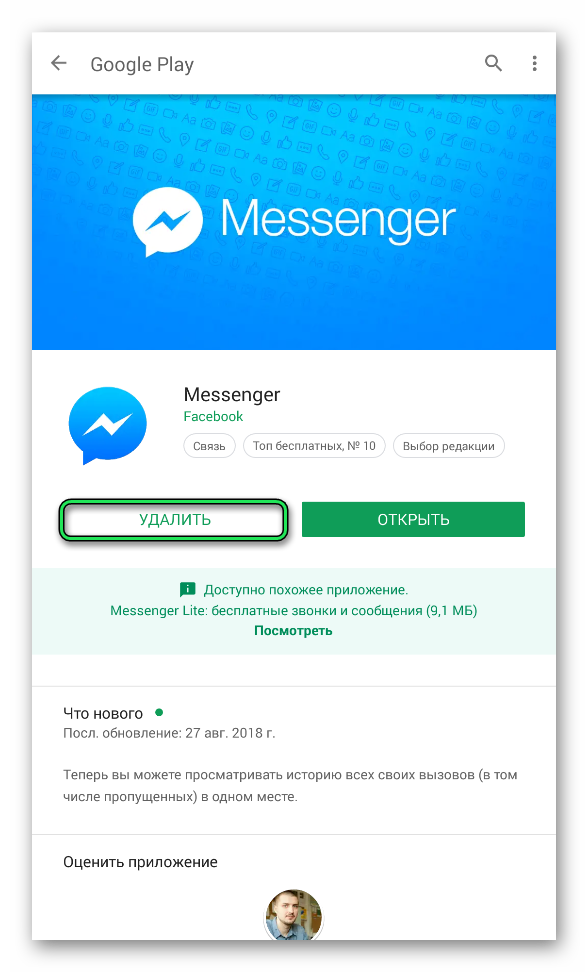 Дождитесь окончания процедуры и выберите опцию загрузки. Затем откройте Фейсбук и заново попробуйте залогиниться. Это должно решить вашу проблему.
Дождитесь окончания процедуры и выберите опцию загрузки. Затем откройте Фейсбук и заново попробуйте залогиниться. Это должно решить вашу проблему.
Не доходят/отправляются сообщения
Как правило, данная неисправность связана именно с отсутствием мобильного соединения. Но возможен и другой вариант, когда собеседник добавил вас в черный список. Подробности об этой функции вы можете узнать здесь.
Неправильный язык
Стоит понимать, что язык приложения самостоятельно изменить нельзя. Он устанавливается на основании настроек самого устройства. Соответственно, нужно менять языковые параметры самой системы. Если у вас возникли с этим сложности, то перейдите на эту статью.
Читайте так же:
Почему не работает мессенджер Фейсбук — пути решения проблем
Нередко пользователи сообщают о том, что у них не работает мессенджер Фейсбук. Но стоит понимать: любая программа не может функционировать идеально правильно, рано или поздно случится какой-либо сбой. А уж тем более это относится к столь сложно организованным средствам общения. Если вы столкнулись с проблемами при использовании Messenger на ПК или мобильном устройстве, то ознакомьтесь с нашим материалом.
Проблемы и пути их решения
Количество возможных сбоев в нашем случае приближается к бесконечности и постоянно увеличивается. Но их все можно подразделить на две глобальные группы: те, что прекращают работу приложения, и те, которые ее осложняют. Иными словами: критические и менее значимые. Со вторым типом, как правило, бороться не нужно — достаточно перезагрузить приложение, хотя встречаются и исключение. А вот первый — гораздо более серьезный.
В данной статье речь пойдет о следующих категориях проблем для Facebook Messenger:
- Трудности с входом в аккаунт;
- Регулярные вылеты или зависания;
- Неполадки с отправкой и получением сообщений.
- Прочее.
Сложности с авторизацией
Если вы не можете войти в мессенджер Фейсбук, то для начала стоит убедиться в правильности вводимых данных. Самый простой способ — зайти с их помощью на сайт https://www.facebook.com/. Если это по каким-либо причинам не удается сделать, то воспользуйтесь функцией восстановления доступа. Рассмотрим ее на примере моб. версии:
- В форме входа нажмите на «Забыли пароль?».

- Теперь введите привязанный к «учетке» электронный ящик или мобильный номер.
- Нажмите на «Продолжить».

- Тапните по графе с собственным аккаунтом, если это потребуется.
- Теперь выберите подходящий вариант восстановления.
- Завершите процедуру.
Вылеты и зависания
Скорее всего, данная неполадка связана с тем, что вы пользуетесь Messenger на старом устройстве под управлением Android. На iOS такой ситуации возникнуть не должно. Для слабых телефонов выпущено специальное «облегченное» приложение. Полностью оно рассмотрено здесь, а пока вкратце пройдемся по его инсталляции.
Откройте на девайсе Google Play. Введите запрос Messenger Lite в поиск. Теперь откройте соответствующую страницу. Здесь нажмите на «Установить». Когда скачивание будет окончено, запустите «легкий» клиент и зайдите в собственную учетную запись. Больше лагов возникнуть не должно.
Когда скачивание будет окончено, запустите «легкий» клиент и зайдите в собственную учетную запись. Больше лагов возникнуть не должно.
Невозможно отправить или просмотреть (получить сообщение)
Здесь возможны три причины:
- Недостаток памяти на устройстве;
- Слабое интернет-соединение;
- Вы в черном списке у получателя.
С первой и второй довольно легко справиться, например, удалив ненужные файлы или подключившись к Сети через Wi-Fi. А вот с третьей уже ничего не поделаешь, придется связываться с человеком иным способом — вдруг он заблокировал вас по ошибке.
Иные ситуации
Если с вашим мессенджером случилось что-то из рук вон выходящее, то мы рекомендуем вам его переустановить. Ничего сложного в данной процедуре нет, поэтому и инструкции не будет.
Ну а в ситуациях, когда и «крайняя мера» не помогает, вам прямая дорога в службу поддержки.
Читайте так же:
Почему не работает Facebook Messenger — возможные причины
Почему не работает мессенджер Фейсбук? Такое случается довольно часто. Фейсбук Мессенджер – далеко не идеальное приложение. В нем тоже случаются сбои. Поэтому нам нужно понять, что делать в том случае, если программа вдруг перестала работать. Сначала рассмотрим причины.
Основные причины возникновения проблемы
Для этого есть много причин. Сейчас мы рассмотрим самые распространенные из них. Для некоторых решение предложим тут же. Однако другие потребуют подробных инструкций. Поэтому о них будет сказано дальше. Итак, вот самые распространенные причины.
- Отсутствие Интернет-соединения. Чаще всего именно это является причиной того, что приложение не работает. Нужно проверить соединение и включить его. После этого все должно заработать. Если, конечно, проблема была именно в этом.
- Низкий уровень сигнала. Это тоже может быть причиной. Если на индикаторе вы увидите всего два деления, то знайте, что в этом случае Facebook Messenger тоже может капризничать. Нужно найти место, где смартфон будет ловить сигнал лучше.
- Старая версия. Иногда бывает так, что устаревшие версии мессенджера не могут нормально работать. О том, как решить эту проблему мы поговорим чуть позже, так как решение требует отдельной инструкции.
- Сбой мессенджера. Если в приложении вдруг произошел сбой, то такие проблемы тоже вполне могут возникнуть. Решается это переустановкой программы. И об этом мы поговорим подробнее чуть ниже. Инструкция будет предоставлена.
Вот это самые популярные причины возникновения проблемы. Как вы могли заметить, с изрядной их частью можно справиться без особенных временных затрат. Но если дело в старой версии или в программном сбое, то тогда вам следует обратиться к следующим главам.
Обновляем приложение
Если дело именно в старой версии, то нужно просто обновить программу. Обычно этот процесс происходит автоматически. Но бывает и так, что в механизме произошел сбой. Или пользователь сознательно выключил автоматическое обновление.
В любом случае, что-то нужно делать. И раз в самом мессенджере нет соответствующей кнопки, то придется использовать Google Play. Вот инструкция, которая поможет все сделать правильно и убережет от ошибок:
- Открываем Google Play.
- Далее в главном окне приложения ищем строку поиска и вписываем в нее «Facebook Messenger». Нажимаем на кнопку поиска.

- Из списка результатов выбираем нужный вариант и тапаем по нему.

- Затем просто нажимаем на кнопку «Обновить». Она будет на этой странице только в том случае, если доступны обновления.
- Теперь в верхней правой части экрана нажимаем на кнопку с тремя вертикальными точками.

- Появится меню, в котором нужно галочкой отметить пункт «Автообновление».
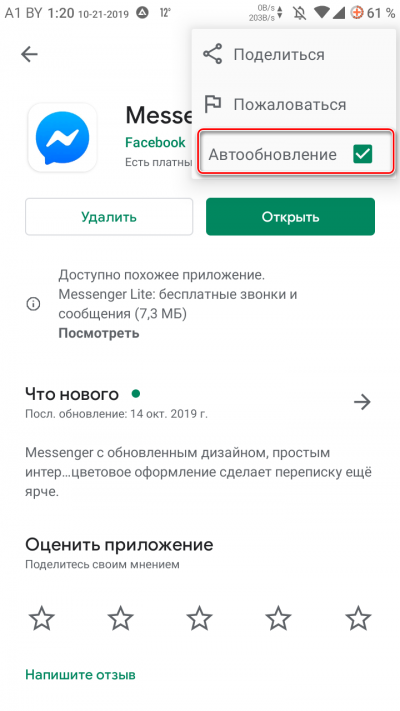
Вот теперь можно тестировать Facebook Messenger на работоспособность. Если дело было в старой версии, то приложение должно заработать. А вот если этого не произошло, то придется перейти к следующей главе нашего материала.
Переустанавливаем приложение
Если предыдущий вариант не помог, то определенно имеет место программный сбой. И в этом случае нам придется пойти на радикальные меры: удалить приложение и потом заново его установить. Процесс не особо сложен, но требует много времени.
Стоит отметить, что после такой процедуры придется заново настраивать мессенджер. Но это уже мелочи. Главное, чтобы он начал работать. Сначала займемся деинсталляцией программы. Вот соответствующая инструкция:
- Сначала на главном экране смартфона ищем значок «Настройки» и тапаем по нему.

- Далее перемещаемся в раздел «Приложения и уведомления».

- В списке установленных программ находим «Facebook Messenger» и тапаем по соответствующей записи.

- В нижней панели окна жмем на кнопку «Удалить».

- Подтверждаем действие при помощи кнопки «ОК».
Процесс удаления завершен. Некоторые советуют после этого почистить систему при помощи специальных программ. Однако на самом деле делать этого не нужно. Можно сразу приступать к новой установке. Вот соответствующая инструкция:
- Запускаем Google Play при помощи соответствующей иконки на главном экране смартфона.
- Далее в главном окне приложения ищем поисковую строку и в ней вписываем «Facebook Messenger». Нажимаем на кнопку поиска.

- После этого появится список результатов. Тапаем по нужной записи.

- Завершающий этап: нажимаем на кнопку «Установить».
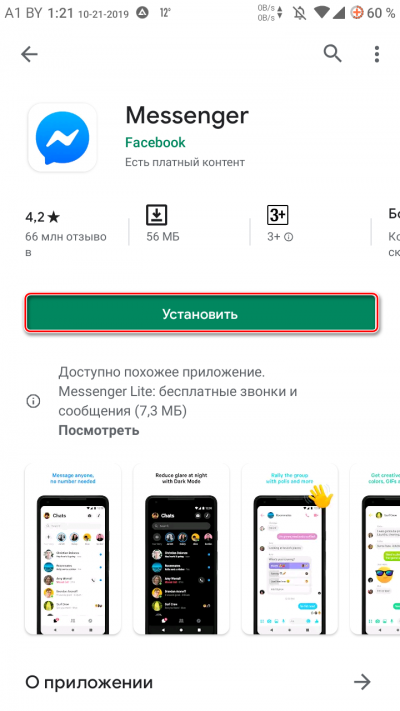
Теперь нужно запустить приложение, ввести регистрационные данные и осуществить базовую настройку. Только после этого можно будет полноценно использовать мессенджер. Теперь он точно должен работать нормально.
Заключение
В рамках данного материала мы поговорили о том, что делать, если пользователь говорит «не могу войти в Мессенджер Фейсбук». Для решения проблемы есть несколько способов. Некоторые из них могут показаться довольно сложными. Однако для каждого варианта мы предоставили подробные инструкции с четким алгоритмом действий. Они помогут сделать все правильно и уберегут от ошибки.
[100% исправлено] Facebook Messenger не работает или не работает на iOS / Android?
Facebook Messenger позволяет пользователям отправлять и получать сообщения на iPhone и Android напрямую. Другими словами, вы можете использовать приложение Facebook Messenger для общения с другими людьми на любом смартфоне без ограничений. Ну, вы не представляете, как это неудобно, когда Facebook Messenger не работает проблема возникает.
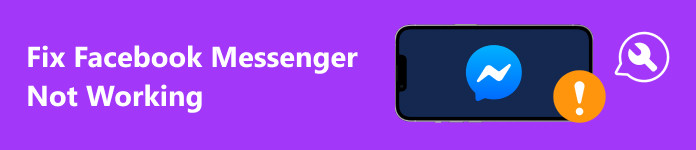
В результате у вас могут не работать уведомления Facebook Messenger, не подключаться Messenger и другие ошибки отключения Facebook Messenger. Согласно различным отчетам об устранении неполадок Facebook Messenger, вы можете попробовать следующие решения, чтобы приложение Messenger снова заработало. Более того, этот пост также является вашим лучшим ответом на вопрос «Как мне исправить мой мессенджер на Facebook?»
Исправить 1: Перезагрузите мобильное устройство и откройте Facebook Messenger
Это всегда первое и одно из наиболее эффективных решений для исправления отключенных или неработающих приложений, включая приложение Facebook Messenger. Таким образом, вы можете перезагрузить смартфон и запустить Facebook Messenger, чтобы убедиться, что проблема решена автоматически.
Существуют разные способы перезагрузки iPhone. И самый распространенный способ выполнить перезагрузку — удерживать и нажимать кнопку питания. Когда вы увидите, что на вашем экране отображается «слайд к выключению», проведите пальцем слева направо, чтобы выключить ваш iPhone. Подождите несколько минут, чтобы включить iPhone, нажимая кнопку питания, пока не появится логотип Apple.
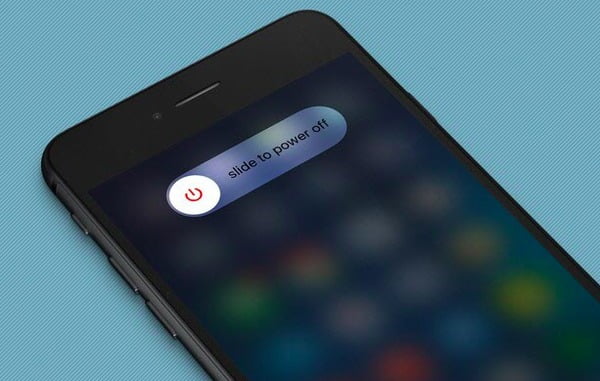
Что касается перезагрузки телефона или планшета Android, вы можете нажать кнопку «Режим сна / Пробуждение» и затем выбрать «Перезагрузить», чтобы выполнить мягкую перезагрузку. В настоящее время это лучшее решение для исправления Facebook Messenger, не работающего на Android, путем перезапуска.
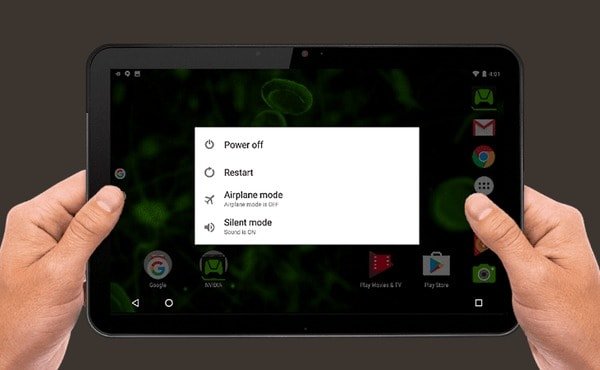
Исправить 2: Проверьте наличие обновлений для приложения Facebook Messenger
Разработчики будут выпускать обновления, чтобы добавлять новые функции и исправлять ошибки программного обеспечения. Таким образом, если вы игнорируете многие версии обновлений приложения Facebook Messenger, возможно, Facebook Messenger не работает с проблемами iPhone и Android. Убедитесь, что у вас хорошее беспроводное соединение. В противном случае вы можете потратить много времени на обновление Facebook Messenger.
Чтобы проверить последние обновления Facebook Messenger на iPhone, вы можете обратиться в App Store. Нажмите «Обновления» и выполните поиск внутри приложения Messenger. В течение этого времени вы можете обновить все доступные приложения одновременно или выбрать Facebook Messenger, чтобы обновить его по отдельности.
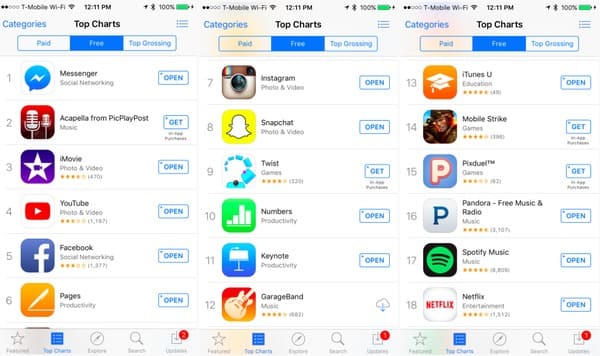
Если вы используете устройство Android, вы можете использовать Google Play, чтобы обновлять свои приложения. Чтобы быть более конкретным, вы можете обновить приложение Facebook Messenger через Google Play. Кроме того, вы можете включить автоматическое обновление, чтобы мессенджер Facebook больше не работал на Android.
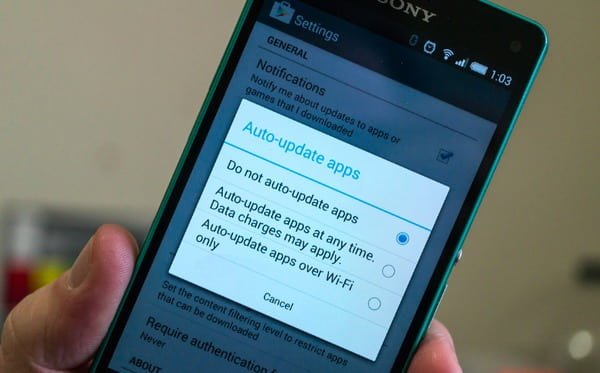
Исправить 3: Удалите приложение Messenger и переустановите
Иногда Сбой приложения Messenger или повреждение может привести к тому, что Facebook Messenger не будет работать на iPad и других смартфонах. Таким образом, вы можете удалить и переустановить приложение Messenger, как новое. Не стесняйтесь, что вы ничего не потеряете после полного удаления приложения Facebook Messenger. После входа в приложение Messenger с правильной учетной записью и паролем вы можете получить доступ ко всей исходной информации. Более того, это не вызовет проблем с приватностью Facebook Messenger.
Продолжайте нажимать на значок приложения Messenger, пока он не начнет дрожать. Вы можете нажать значок X в правом верхнем углу, чтобы удалить приложение Messenger. Кроме того, вы также можете смахнуть это приложение Facebook Messenger снизу вверх, чтобы удалить его.

Позже вернитесь в App Store или Google Play, чтобы найти приложение Messenger. Нажмите кнопку загрузки, чтобы переустановить это приложение Messenger на вашем устройстве снова. Войдите в Facebook Messenger, чтобы узнать, исправили ли вы проблемы Facebook Messenger или нет.
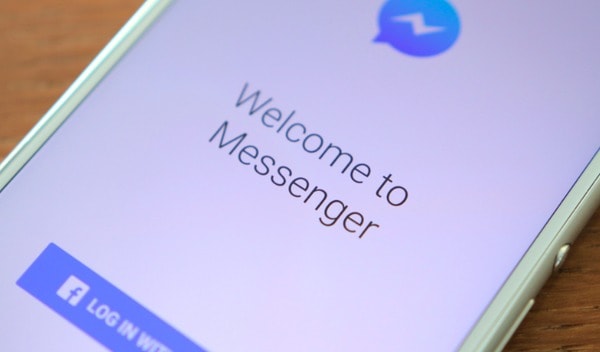
Исправить 4: Убедитесь, что Wi-Fi подключен при использовании Facebook Messenger
Перед использованием приложения Facebook Messenger. Сначала необходимо подключиться к сети Wi-Fi. Поэтому, когда вы обнаружите, что приложение Messenger не работает должным образом, вам необходимо проверить его беспроводное соединение. В результате вы можете отключить Wi-Fi, а затем включить его, чтобы исправить проблемы с Facebook Messenger. Вот как можно исправить проблемы Messenger из-за плохой сети Wi-Fi.
Откройте приложение «Настройки» на вашем iPhone. Прокрутите вниз и нажмите «Wi-Fi», чтобы выключить его. После этого коснитесь этого Wi-Fi еще раз, чтобы перевести его из белого в зеленое состояние. На самом деле, вы можете нажать значок Wi-Fi в верхней части, чтобы легко отключить и включить беспроводную сеть на iPhone и Android.
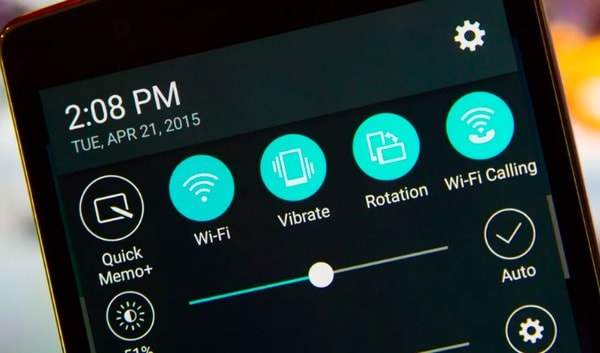
Но если с этим соединением Wi-Fi что-то не так, вам нужно забыть о сети, а затем снова подключиться к маршрутизатору. Просто найдите это беспроводное соединение в разделе «Wi-Fi», нажмите маленький информационный значок в синем и подтвердите «Забыть эту сеть». После этого добавьте новую беспроводную сеть и откройте приложение Messenger для тестирования.
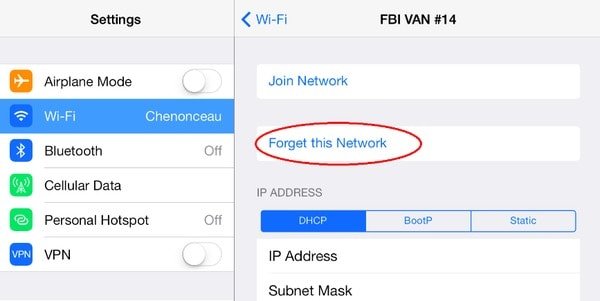
Исправить 5: Сброс всех настроек на вашем устройстве
Если на вашем iPhone или Android по-прежнему не работает Facebook Messenger, вы должны сбросить все настройки, Это хороший способ исправить сбои системы из-за неправильных настроек. Все ваши предыдущие настройки будут удалены, но вы не потеряете сохраненные файлы и документы. Таким образом, вы можете сбросить все настройки, чтобы исправить, что Facebook Messenger не работает безопасно.
Для пользователей iPhone и iPad вы должны выбрать «Настройки», а затем нажать «Общие». Нажмите «Сброс» и нажмите «Сбросить все настройки», чтобы стереть все настройки iPhone. В результате ваш iPhone должен будет выполнить перезагрузку, чтобы сохранить сброс.
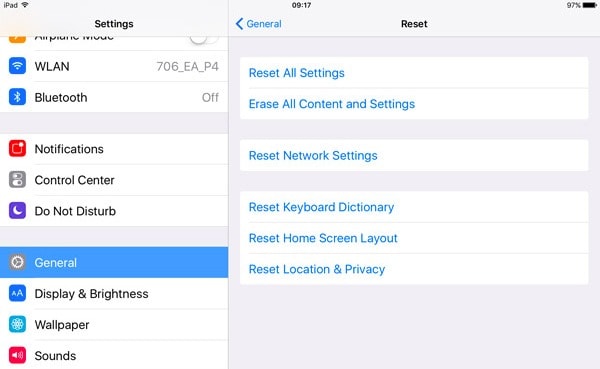
Чтобы сбросить настройки Android без потери данных, необходимо резервное копирование данных Android сначала в разделе «Резервное копирование и восстановление». Кроме того, использование Google для резервного копирования вашей учетной записи является хорошим выбором. Затем нажмите кнопку «Сброс настроек» ниже, чтобы сбросить ваш телефон Android без потери данных.
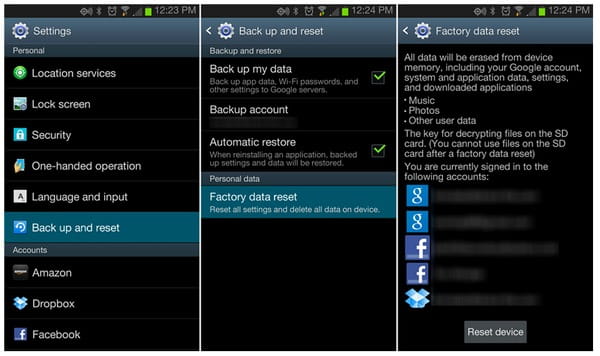
Одно решение для всех, чтобы исправить Facebook Messenger не работает
Восстановление системы iOS имеет возможность исправить все типы системных проблем iOS. Если вы являетесь пользователем iPhone / iPad / iPod и столкнулись с ситуацией, когда ваше приложение Facebook Messenger не работает, вы можете бесплатно загрузить это приложение, чтобы решить эту проблему.
После того, как вы установили, что Facebook Messenger не работает на iPhone или Android, вы можете без проблем вернуться в чат с друзьями и семьями. В следующий раз, когда приложение Facebook Messenger не будет работать, вы можете попробовать вышеуказанные решения с легкостью устранить проблемы Facebook Messenger.
Почему не работает Facebook Messenger основные причины
Увы, но стоит признать, что время от времени пользователь может сталкиваться с такой проблемой, как: не работает Facebook Messenger…
Если не работает Facebook Messenger
Впрочем, в панику, конечно, впадать не стоит. Не стоит и расстраиваться. В принципе, все основные проблемы вертятся вокруг:
- несоответствия Facebook Messenger и устройства или операционной системы;
- проблем со связью;
- а также возможны программные неполадки, например, при переходе на новую версию.
Соответственно этому нужно искать и пути решения. Прежде всего, рекомендуется проверить Интернет-подключение. Вполне возможно, что нужно лишь поднабраться терпения и дождаться, когда связь улучшится.
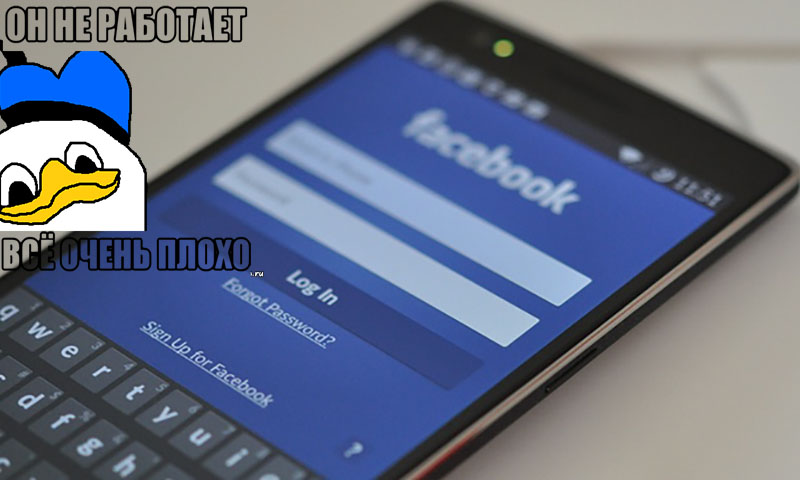
Также возможен вариант попытки установки Facebook Messenger на смартфон, который попросту не поддерживается программой. Или на устаревшую версию операционной системы. Естественно, в этом случае остается лишь посоветовать обновить свою операционку или установить мессенджер на другой аппарат.
Наконец, можно допустить, что после установки новой версии начались какие-то сбои. В таком случае необходимо провести полную переустановку программы, чтобы старые файлы не конфликтовали с новыми. Придется полностью вычистить операционную систему от прежних файлов вручную, либо используя специализированные утилиты.
Не стоит бояться при этом удалить переписку или какие-то настройки: Facebook Messenger все равно синхронизирует эти данные при последующем подключении в Интернету. А вот видео или изображения желательно все-таки сохранить отдельно на устройстве.
Если же были перепробованы все варианты, а все равно не работает Facebook Messenger, то можно написать письмо в техническую поддержку пользователей и сообщить о проблеме.
Приложение Facebook Messenger не открывается
Facebook Messenger — это сервис обмена сообщениями от разработчиков одноименной соцсети, имеющий огромное число пользователей по всему миру. Будучи весьма сложно организованным средством общения, мессенджер от Фейсбук часто дает те или иные сбои. На мобильных устройствах этому порой способствуют неполадки в операционной системе Андроид.
Все проблемы, связанные с работой мессенджера, условно можно объединить в две большие группы:
Первый тип неполадок относится к критическим, поскольку приложение перестает открываться и пользователь лишается возможности работать в нем. Это может быть вызвано следующими причинами:
мессенджер установлен неправильно;
ошибки в приложении или в операционной системе;
используется неактуальная версия Facebook Messenger;
в устройство попала вредоносная программа.
Что делать подобных случаях и как восстановить работу Facebook Messenger? Можно войти в приложение с другого устройства, а при работе с мессенджером на компьютере — с другого браузера. Кроме того, рекомендуется выполнить перезагрузку телефона, планшета или компьютера, а также самого приложения. Если все вышеперечисленное не помогло, существует несколько более радикальных способов.
1. Освобождение памяти телефона
При пользовании смартфоном его внутренняя память быстро заполняется. На что же расходуется ее ресурс?
Во-первых, это установленные пользователем приложения.
Во-вторых, это разнообразные изображения, фото, видео и музыка.
Данные приложений, накапливаемые по мере пользования ими.
Системный мусор.
Старые версии приложений и их резервные копии, создаваемые ОС Андроид.
Чтобы освободить память телефона, можно использовать системный «Проводник». Он показывает файлы и папки, доступные для просмотра и очистки. Можно почистить вручную некоторые папки, например «Download» («Загрузки»), где находятся файлы, скачанные из интернета, или «DCIM»,содержащая фото и видео.
Чтобы избавиться от системного мусора, производимого ОС Андроид, можно воспользоваться специальной надстройкой, имеющейся в устройствах некоторых производителей. Если же таковой не имеется, то можно бесплатно скачать и установить на устройство специальную программу для очистки системного мусора, например, CCleaner.
2. Обновление или переустановка мессенджера.
Приложение Facebook Messenger следует регулярно обновлять, поскольку устаревшие версии начинают плохо работать. Для этого нужно выполнить несколько простых действий:
Войти в Play Market.
Кликнуть на иконку в виде трех полосок в строке поиска.
В выпадающем меню найти пункт «Мои приложения и игры».
В появившемся перечне приложений найти Facebook-Messenger.
Нажать кнопку «Обновить» возле названия приложения.
Дождаться окончания процесса.
Как обновлять приложения на Андроид
Если устройство работает с ОС Windows и мессенджер загружен с официального сайта разработчика, то для его обновления необходимо:
Перейти на сайт разработчика.
Найти свежую версию программы и кликнуть «Скачать».
После загрузки запустить файл-установщик. Как правило, он обнаруживает установленный Фейсбук мессенджер и предлагает два варианта: обновить его или удалить. Необходимо выбрать «Обновить» и дождаться завершения процесса.
Бывают ситуации, когда приложение обновлено до последней версии, но тем не менее нормально не работает. В этом случае придется удалить его и установить заново.
3. Очистка КЭШа мессенджера.
КЭШ — это специальное хранилище, где накапливаются данные всех просмотренных страниц – тексты, файлы, картинки, чаты и пр. При открытии приложения происходит проверка содержимого страниц, и если все совпадает, данные подставляются автоматически. Это позволяет уменьшить время на загрузку и количество потребленного трафика, а также дает возможность пользоваться некоторыми ресурсами даже при отсутствии интернета.
Чтобы очистить КЭШ Facebook Messenger, необходимо:
Убедиться, что фоновый режим работы приложения отключен. В противном случае новый КЭШ будет добавляться.
Перейти в раздел «Настройки» и выбрать пункт «Диспетчер приложений».
В перечне приложений найти и открыть мессенджер Facebook. В открывшемся окне отобразится информация о программе, в том числе ее размер и объем хранящихся данных.
Используя полосу прокрутки, найти внизу кнопку «Очистить КЭШ» и кликнуть на нее.
КЭШ мессенджера будет очищен и приложение сможет загружать новые данные. Для того, чтобы довести процесс очистки КЭШа до автоматизма, можно установить на устройство одну из специальных утилит, которые будут регулярно выполнять эту функцию.
Как чистить кэш на Андроид
4. Очистка КЭШа браузера на компьютере.
Алгоритм действий различается в зависимости от используемого браузера. Рассмотрим самые распространенные из них.
Яндекс. Браузер
Чтобы очистить кэш Яндекс браузера, необходимо:
- Нажать на кнопку в виде трех полосок на верхней панели.
- В выпадающем меню выбрать пункт «Дополнительно».
- Кликнуть по строке «Очистить историю» и указать период, данные за который необходимо удалить.
- Подтвердить свое намерение, нажав «Очистить».
Internet Explorer
Инструкция по очистке КЭШа различна для разных версий этого браузера.
1. Для версий 10 и 11:
Войти в меню «Сервис» (кнопка в виде шестеренки справа вверху экрана).
Найти строку «Безопасность» и нажать на «Удалить журнал».
Отметить данные для удаления и подтвердить действие для завершения процесса.
2. Для версии 9:
Открыть меню «Сервис».
Войти в раздел «Свойства» и кликнуть «Удалить журнал».
Повторить шаг 3, описанный выше.
3. Для версии 8:
Войти в раздел «Безопасность».
Повторить шаги, описанные выше.
Google Chrome
- Запустить браузер.
- Открыть меню настроек (3 точки вверху окна справа).
- Кликнуть строку «Дополнительные инструменты».
- Указать подпункт «Удаление данных о просмотренных страницах».
- В появившемся окошке очистки истории открыть раздел «Дополнительные настройки».
- Отметить данные, которые нужно удалить, и подтвердить действие.
Для быстрой активации меню управления данными можно воспользоваться комбинацией Ctrl + Shift + Del.
Opera
- Вверху экрана слева имеется иконка в виде красной буквы «О». Необходимо кликнуть ее и выбрать пункт «Настройки».
- Найти раздел «Безопасность».
- Кликнуть на строку «Очистить историю посещений».
- Указать период для удаления информации, отметить конкретные данные и нажать «Удалить».
5. Включение режима Incognito в Chrome на ПК
Для того, чтобы информация с посещаемых страниц в Google Chrome не сохранялась, заполняя КЭШ, можно активировать режим инкогнито:
- Войти в браузер Chrome на ПК.
- Вверху справа кликнуть по иконке «Настройка и управление Google Chrome» , а затем выбрать «Новое окно в режиме инкогнито»
- В открывшемся окошке в верхнем углу можно будет увидеть значок .
Одновременно можно открывать окна как в обычном режиме, так и инкогнито, переключаясь между ними. Режим инкогнито будет активен лишь для веб-страниц, открытых в нем.